Bliss OS - Pobierz na PC
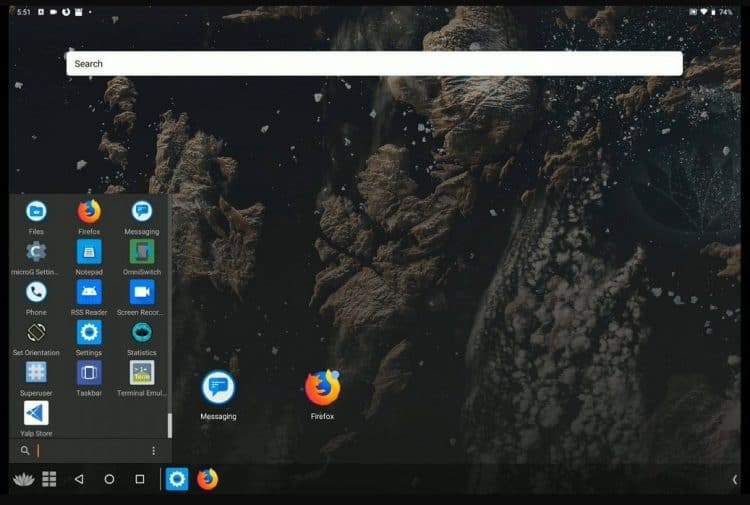
- 1333
- 257
- Tacjana Bartosik
Treść
- Główne funkcje programu Bliss OS
- Jak pobrać i zainstalować Bliss OS na komputerze?
Pobierz jeden z najpopularniejszych emulatorów Android Bliss OS. Program zoptymalizowany do użytku na komputerach można pobrać z oficjalnej strony internetowej WWW.Blissos.Org. Emulator pobiera w ciągu kilku minut.
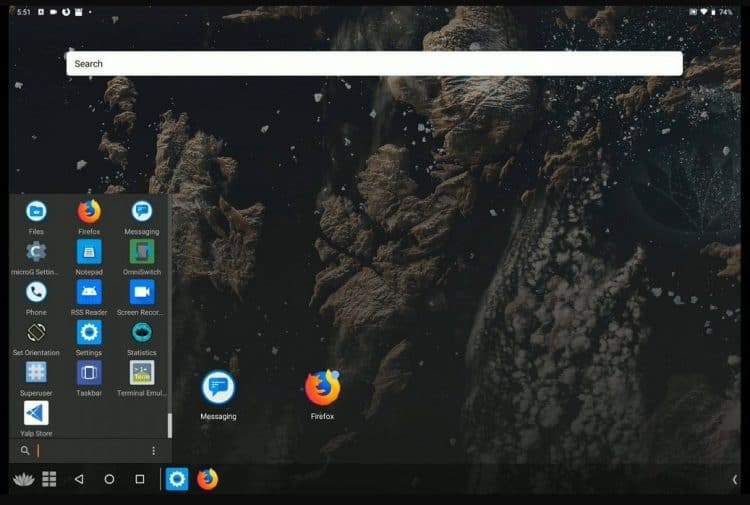
Główne funkcje programu Bliss OS
Emulator Bliss OS można łatwo uruchomić w systemach operacyjnych Windows i Linux na komputerze wydanym w ciągu ostatnich 4 lat. Sprawdź podstawowe funkcje programu opisane poniżej.
- Parametry konfigurowalne i skupienie się na projektowaniu. Istnieje wiele opcji użytkownika zarówno dużych, jak i małych ekranów, które pozwolą na skonfigurowanie urządzenia dla różnych zadań. Użytkownik ma możliwość niezależnego zainstalowania projektu tematycznego.
- Stabilność i bezpieczeństwo. Blissos jest zbudowany z naciskiem na szybkość i stabilność programu, co może łatwo poradzić sobie nawet z najbardziej złożonymi aplikacjami. System odpowiedzialny za bezpieczeństwo programu jest stale aktualizowany i dostosowywany do żądań użytkownika.
- Niskie zużycie baterii. Emulator ma funkcję ustawiania zużycia baterii, w razie potrzeby, można go zmniejszyć do minimalnego poziomu lub ustawić optymalne wartości dla urządzenia.
Jak pobrać i zainstalować Bliss OS na komputerze?
Wszyscy będą mogli pobrać i zainstalować Bliss OS na komputerze. Konieczne jest wykonanie wielu prostych działań.
- Przejdź do oficjalnej strony internetowej programisty Bliss OS.
- Kliknij przycisk do pobrania u góry ekranu.
- Pobierz ostatnią stabilną (stabilną) wersję programu.
- Po pobraniu pliku na komputer, kontynuuj, aby utworzyć rozruchowy dysk flash.
- Pobierz oprogramowanie Rufus.
- Włóż dysk flash do złącza i uruchom Rufus.
- Kliknij element urządzenia, wybierz obraz Bliss ISO.
- Po kliknięciu „Start” poczekaj na utworzenie ładującego Disk USB. We wszystkich oknach pop -up wybierz „OK”.
- Utwórz sekcję dla Bliss OS na gotowym dysku flash, w tym celu kliknij klawisz Tab, a następnie „Utwórz sekcję”.
- Wybierz opcję rozruchowego dla utworzonej sekcji.
- Kliknij przycisk „RECE”, aby naprawić zmiany na dysku.
- Wejdź ponownie na dysk flash i wybierz „Wybór” Sekcji „Point„ Point ”instalacja systemu operacyjnego”. Kliknij OK w pop -Up Windows.
Załaduj ponownie komputer, usuń dysk USB i wybierz opcję ponownego uruchomienia. Następnie narzędzie Bliss OS zostanie zainstalowane na twoim komputerze.

